文章詳情頁
Win11輸入法切換快捷鍵怎么設置?Win11輸入法切換快捷鍵設置方法
瀏覽:44日期:2022-07-13 16:25:00
Win11輸入法切換快捷鍵怎么設置?隨著越來越多的小伙伴安裝了Windows11系統,大家也都發現Windows11輸入法切換快捷鍵不一樣了,那么Win11輸入法切換快捷鍵怎么設置呢?下面一起來跟小編看看吧。
Win11輸入法切換快捷鍵設置方法
1、首先,我們點擊桌面左下角的開始按鈕,點擊進入設置。
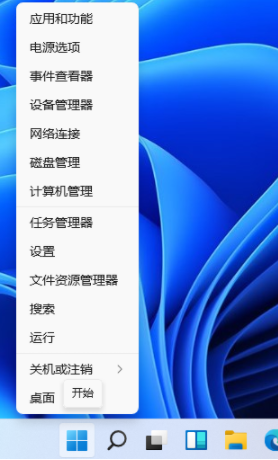
2、在打開的設置中,找到我們的“時間和語言”,然后單擊進入。
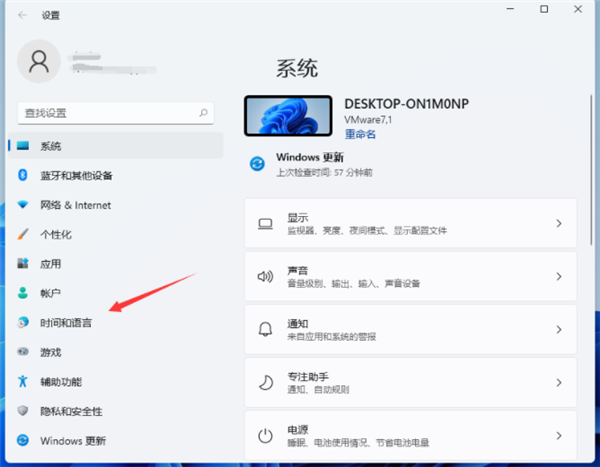
3、點擊左側的“語言&區域”。

4、下拉找到“鍵入”點擊進入。
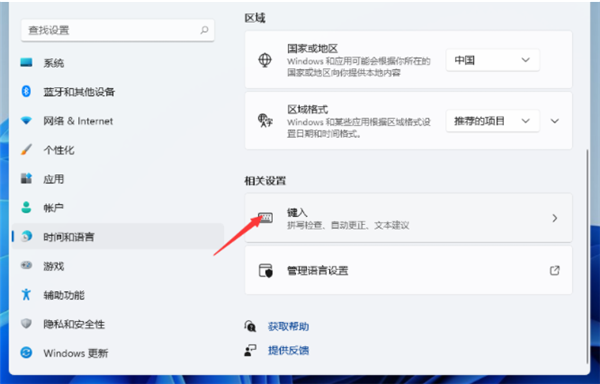
5、然后在“鍵入”窗口中選擇“高級鍵盤設置”。
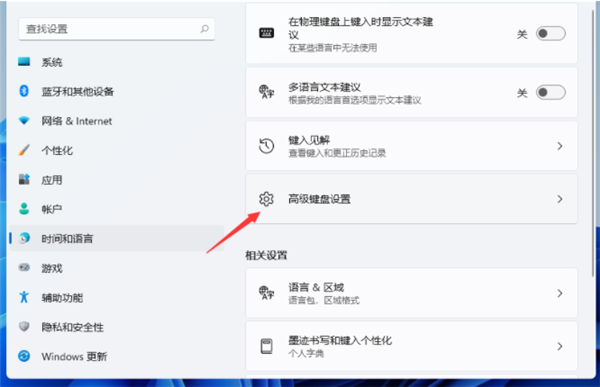
6、找到“語言欄選項”點擊進入。
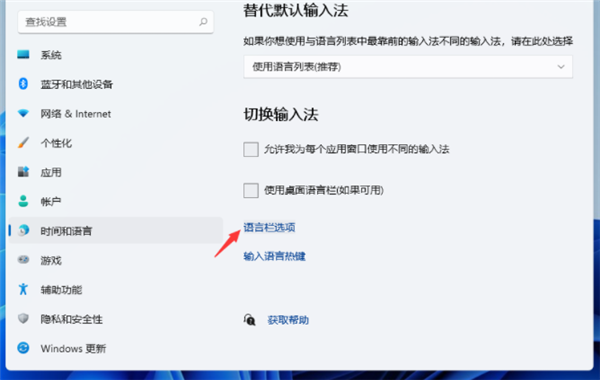
7、然后會彈出一個窗口,我們點擊窗口上方的“高級鍵設置”。
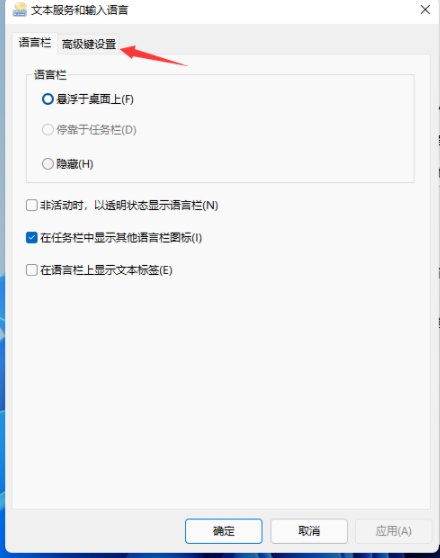
8、在“高級鍵設置中”,點擊窗口下方的“更改按鍵順序”。
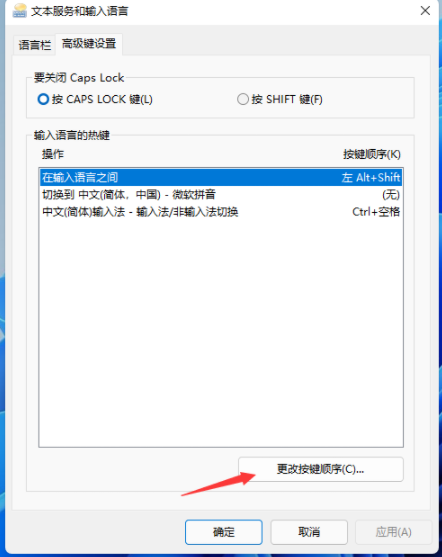
9、然后你可以選擇你自己想要的快捷鍵進行勾選,最后點擊“確定”即可。
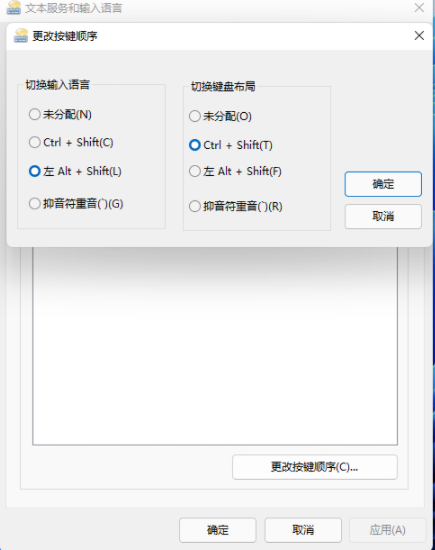
以上就是小編整理的關于win11輸入法切換快捷鍵怎么設置的內容,希望能對大家有所幫助。
相關文章:
1. deepin linux怎么切換到root權限? Deepin切換root用戶的技巧2. 深度操作系統20.5發布 deepin 20.5更新內容匯總3. 軟 Win11 KB5022303、KB5022287 累積性更新發布4. 深度操作系統Deepin20.2.1發布(附下載和更新日志)5. deepin文件有個鎖頭怎么刪除? deepin刪除帶鎖頭文件的技巧6. 微軟Win11專業版即將默認禁用 SMB 來賓認證服務7. 在FreeBSD 8.1下搭建Git服務器步驟8. Mac無線網絡怎么設置?蘋果Mac電腦無線網絡設置教程9. Win11 正式版 Build 22621.1105一月累積更新補丁KB5022303發布(附完整更新日志)10. Linux Mint系統輸入法怎么刪除? Linux Mint刪除多余輸入法的技巧
排行榜
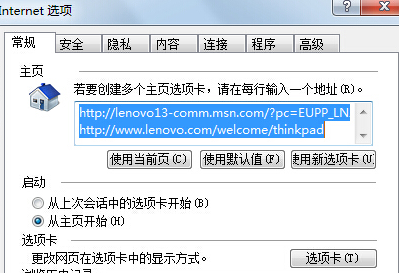
 網公網安備
網公網安備